OS X Mountain Lion: Benutzer, Gruppen und Kindersicherung erklärt
Um die Systemeinstellungen kommen Anwender in OS X nicht herum. Die Bereiche Diktat & Sprache , Tastatur und Mitteilungen waren bereits Teil einiger How-Tos. Diesmal erforschen wir den Bereich Benutzer & Gruppen . Der spielt unter anderem beim Verwalten von Dateien eine Rolle und kommt ins Spiel, wenn mehrere Nutzer mit demselben Mac arbeiten.
Mac OS X 10.8 Mountain Lion
Einstellungen im Bereich Benutzer & Gruppen
An seinen Mac stellt jeder Anwender unterschiedliche Anforderungen. Der eine legt sämtliche Dateien auf dem Desktop ab, der andere pflegt eine übersichtliche Ordner-Struktur, um nur ein Beispiel zu nennen. Wenn mehrere Nutzer denselben Mac verwenden, empfiehlt es sich, verschiedene Zugänge anzulegen. Nach der Anmeldung sitzt jeder Nutzer vor „seinem“ System. Unter OS X lassen sich verschiedene Arten von Accounts anlegen. Wir erklären nachfolgend die wichtigsten Unterschiede.

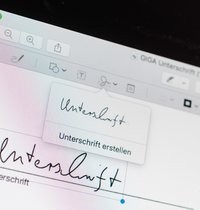
Für Einzel-Anwender sind die Benutzer-Einstellungen ebenfalls interessant: Beispielsweise dann, wenn es um die Anmeldeoptionen oder das eigene Benutzerpasswort geht.
OS X: Ohne Passwort geht nichts
Wer Accounts hinzufügen oder das Benutzerpasswort ändern will, muss sich authentifizieren. Keine Frage: Ein Nutzer, der Administrator, muss die Zügel in der Hand haben und bestimmen, welcher Zugang mit welchen Rechten ausgestattet ist und wie die Anmeldung vonstattengehen sollen.
Im Urzustand tauchen in der Liste der aktuellen Benutzer lediglich zwei Accounts auf, der eigene und der eines Gastbenutzers. Im eigenen Account lassen sich jederzeit Kennwort und Foto ändern. Auch die eigene Apple-ID ist hier hinterlegt. Sie hilft unter anderem dabei, das Benutzerkennwort zurückzusetzen. Vorausgesetzt, die Einstellung ist mit einem Häkchen aktiviert. Unter dem Reiter Anmeldeobjekte lassen sich Programme, Dateien und Ordner hinzufügen, die bei der Anmeldung automatisch geöffnet werden. Das Hinzufügen und Entfernen von Elementen gelingt mithilfe der OS X-üblichen Plus- und Minus-Buttons unter der Tabelle.
In der Position als Administrator lässt sich für den eigenen Account natürlich keine Kindersicherung einrichten. Dafür obliegt es dem Admin, die Anmeldeoptionen festzulegen.
Die Automatische Anmeldung in einen beliebigen Account überspringt die gesamte Anmeldeprozedur. Wer sie deaktiviert, hat bei jedem Systemstart die Auswahl. Die nächste Option stellt bereits eine erste Sicherheitsmaßnahme dar: Wenn das Anmeldefenster nämlich nur eine Oberfläche zur Eingabe von Name und Kennwort anzeigt, können ungebetene Gäste nicht direkt sehen, welche Zugänge grundsätzlich vorhanden sind. Während die nächsten drei Optionen selbsterklärend sind, stellt die vierte „ Menü für schnellen Benutzerwechsel anzeigen als... “ eine wirkliche Arbeitserleichterung dar. Häckchen setzen, eine von drei Anzeige-Möglichkeiten auswählen und schon kann man in Windeseile zwischen Accounts ohne Neustart wechseln.
Das entsprechende Menü befindet sich links neben der Spotlight-Suche und offenbart nach einem Klick die verfügbaren Zugänge.
Zugänge in OS X anlegen: Administrator, Standard oder Nur Freigabe
Wer beim ersten Systemstart einen Account anlegt, konfiguriert automatisch einen Administrator -Account. Einen muss es schließlich geben. Als solcher kann man Software für alle anderen Nutzer installieren, auf die Systemeinstellungen zugreifen oder Ordner sperren beziehungsweise entsperren.
Einen neuen Zugang erstellt man über die Plus-Schaltfläche unter der Liste der vorhandenen Zugänge. Ein Standard -Account eignet sich für die meisten Anwender. Einstellungen oder installierte Programme wirken sich nur auf den eigenen Account aus. Hilfreich ist ein solcher Account auch dann, wenn ein erfahrener Mac-Nutzer einem unerfahrenen beim Einrichten des Systems hilft. Dem Neuling sollte ein Standard-Account in den meisten Fällen genügen, zugleich ist dieser davor geschützt, wichtige Dateien versehentlich zu löschen oder unwissentlich „falsche“ Einstellungen zu tätigen.
Ist der bereits vorhandene Gast -Account aktiviert, können Nutzer den Mac ohne Kennwort verwenden.
Meldet sich der Gast wieder ab, löscht das System den Inhalt des Benutzerordners rückstandslos. Einen reinen Zugang auf freigegebene Ordner und beispielsweise die Bildschirmfreigabe bietet die Option „Nur Freigabe“.
Neben den Zugängen für einzelne Anwender lassen sich auch so genannte Gruppen anlegen. Die angelegten Benutzer-Accounts lassen sich einer oder mehreren Gruppen zuordnen. Der Sinn: Als Administrator lassen sich nun nun Ordner und Dateien für eine Gruppe an Nutzern freigeben.
Dazu öffnet man das Informations-Fenster einer Datei ( cmd+ I ) und klickt auf das Dreieck neben „Freigabe & Zugriffsrechte“. Der bereits vorhandene Liste fügt man nun die gewünschte Gruppe hinzu und versieht sie beispielsweise mit Lese- und Schreibe-Rechten.
Die Option „Verwaltet durch die Kindersicherung“ erlaubt es, Einschränkungen in der Nutzung des Zugangs vorzunehmen. Wir zeigen auf der nächsten Seite , welche das sind. Weiterlesen
Your comment